Predvolene vždy spúšťať webový prehliadač v režime súkromného prehliadania
Vždy spustiť webový prehliadač v súkromnom prehliadaní: (Always Start Web Browser in Private Browsing: ) Kto nechce súkromie? Ak si prezeráte niečo, čo sa vám nepáči, aby ostatní vedeli, zrejme hľadáte spôsoby, ktoré vám môžu poskytnúť úplné súkromie. V dnešnom svete je súkromie človeka veľmi dôležité, či už na internete alebo v reálnom živote. Zatiaľ čo zachovanie súkromia v reálnom živote je vašou zodpovednosťou, ale na svojom počítači sa musíte uistiť, že aplikácia alebo platforma, ktorú používate, má uspokojivé nastavenia ochrany osobných údajov.
Kedykoľvek používame počítač na prehliadanie alebo vyhľadávanie čohokoľvek, ako sú webové stránky, filmy, piesne, akýkoľvek server proxy atď., náš počítač uchováva všetky tieto údaje vo forme histórie prehliadania, súborov cookie, vyhľadávania a akýchkoľvek súkromných údajov, ktoré sme uložili, ako sú heslá a používateľské mená. Niekedy sú táto história prehliadania alebo uložené heslá veľmi užitočné, ale úprimne povedané, narobia viac škody ako úžitku. Rovnako ako v dnešnej dobe je veľmi riskantné a nebezpečné dať komukoľvek možnosť pozrieť si, čo robíte na internete, alebo získať prístup k akýmkoľvek vašim súkromným údajom, ako sú prihlasovacie údaje na Facebook atď. Bráni to nášmu súkromiu.
Ale nebojte sa, dobrou správou je, že svoje súkromie si môžete jednoducho chrániť aj pri prehliadaní internetu. Na ochranu vášho súkromia sú všetky moderné prehliadače ako Internet Explorer , Google Chrome , Microsoft Edge , Opera , Mozilla Firefox atď. vybavené režimom súkromného prehliadania, ktorý sa niekedy nazýva režim inkognito(Incognito) (v prehliadači Chrome(Chrome) ).

Režim súkromného prehliadania: Režim(Private Browsing Mode: ) súkromného prehliadania(Browsing) je režim, ktorý umožňuje prehliadanie internetu(Internet) bez zanechania akýchkoľvek stôp po tom, čo ste urobili pomocou prehliadača. Svojim používateľom poskytuje súkromie a bezpečnosť. Medzi reláciami prehliadania a stiahnutými súbormi sa neukladajú žiadne súbory cookie, história, žiadne vyhľadávania ani žiadne súkromné údaje. Je to veľmi užitočné, keď používate akýkoľvek verejný počítač. Jeden prípad: Predpokladajme(Suppose) , že navštívite akýkoľvek Cyberkaviareň potom pristúpite k svojmu e-mailu pomocou ľubovoľného prehliadača a zatvoríte okno a zabudnete sa odhlásiť. Teraz sa stane, že ostatní používatelia budú môcť použiť vaše e-mailové ID a získať prístup k vašim údajom. Ak ste však použili režim súkromného prehliadania, hneď ako zatvoríte okno prehliadania, automaticky by ste sa odhlásili zo svojho e-mailu.
Všetky webové prehliadače majú svoje vlastné režimy súkromného prehliadania. Rôzne prehliadače majú iný názov pre režim súkromného prehliadania. Napríklad „ Režim inkognito(Incognito mode) “ v prehliadači Google Chrome, „ Okno InPrivate(InPrivate window) “ v Internet Exploreri, „ Súkromné okno(Private window) “ v Mozilla Firefox a ďalšie.
V predvolenom nastavení sa váš prehliadač otvorí v normálnom režime prehliadania, ktorý ukladá a sleduje vašu históriu. Teraz máte možnosť vždy spustiť webový prehliadač v predvolenom režime súkromného prehliadania, ale väčšina ľudí chce súkromný režim používať natrvalo. Jedinou nevýhodou súkromného režimu je, že si nebudete môcť uložiť svoje prihlasovacie údaje a budete sa musieť prihlásiť zakaždým, keď budete chcieť získať prístup k svojmu účtu, ako je e-mail, Facebook atď. V režime súkromného prehliadania prehliadač Neuchovávajte cookies, heslá, históriu atď., takže akonáhle opustíte okno súkromného prehliadania, budete odhlásení z vášho účtu alebo webovej stránky, na ktorú ste pristupovali.
Dobrá vec na okne súkromného prehliadania je, že k nemu môžete ľahko pristupovať kliknutím na tlačidlo ponuky(Menu) v pravom hornom rohu a výberom súkromného režimu v konkrétnom prehliadači. A toto nenastaví režim súkromného prehliadania ako predvolený, takže keď k nemu budete chcieť nabudúce pristupovať, musíte ho znova otvoriť. Ale nebojte sa, vždy môžete znova zmeniť svoje nastavenia a nastaviť režim súkromného prehliadania ako predvolený režim prehliadania. Rôzne prehliadače majú rôzne metódy na nastavenie režimu súkromného prehliadania ako predvoleného režimu, o ktorom budeme diskutovať v nižšie uvedenej príručke.
Predvolene vždy spúšťať webový prehliadač v režime súkromného prehliadania(Always Start Web Browser in Private Browsing Mode by Default)
Uistite sa, že ste vytvorili bod obnovenia(create a restore point) pre prípad, že by sa niečo pokazilo. Ak chcete nastaviť režim súkromného prehliadania ako predvolený režim v rôznych prehliadačoch, musíte postupovať podľa nižšie uvedeného postupu.
(Start Google Chrome)Predvolene (Default)spustite prehliadač Google Chrome v režime inkognito(Incognito Mode)
Ak chcete svoj webový prehliadač ( Google Chrome(Google Chrome) ) vždy spustiť v režime anonymného prehliadania, postupujte podľa nasledujúcich krokov:
1. Vytvorte si na pracovnej ploche odkaz na Google Chrome , ak ešte neexistuje. Môžete k nemu pristupovať aj z panela úloh alebo z ponuky vyhľadávania.

2. Kliknite pravým tlačidlom myši na ikonu Chrome a vyberte položku Vlastnosti.(Properties.)

3. Do cieľového poľa pridajte „ -inkognito(-incognito) “ na koniec textu, ako je znázornené na obrázku nižšie.
Poznámka:(Note:) Medzi .exe a –inkognito(–incognito) musí byť medzera .
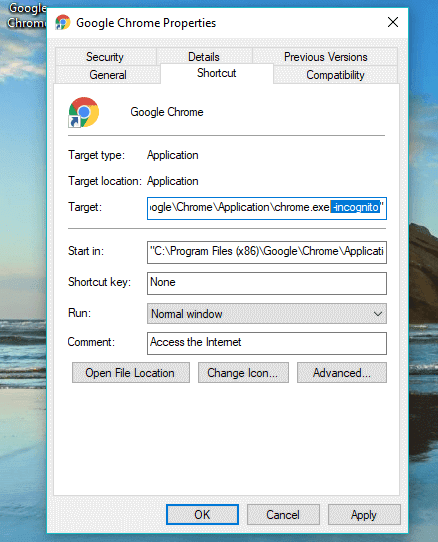
4. Kliknutím na tlačidlo Použiť(Apply) a následne na tlačidlo OK(OK) uložte zmeny.

Teraz sa Google Chrome automaticky spustí v režime inkognito vždy, keď ho spustíte pomocou tejto konkrétnej skratky. Ak ho však spustíte pomocou inej skratky alebo iným spôsobom, neotvorí sa v režime inkognito.
Vždy spúšťajte Mozilla Firefox(Start Mozilla Firefox) v režime súkromného prehliadania(Private Browsing Mode)
Ak chcete vždy spustiť webový prehliadač ( Mozilla Firefox ) v režime súkromného prehliadania, postupujte podľa nasledujúcich krokov:
1. Otvorte prehliadač Mozilla Firefox(Mozilla Firefox) kliknutím na jeho odkaz(shortcut) alebo ho vyhľadajte pomocou vyhľadávacieho panela systému Windows .(Windows)

2. Kliknite na tri rovnobežné čiary( three parallel lines) ( Menu ) v pravom hornom rohu.

3. Kliknite na Možnosti(Options) v ponuke Firefox.

4. V okne Možnosti kliknite na Súkromné a zabezpečenie(Private & Security) z ponuky na ľavej strane.
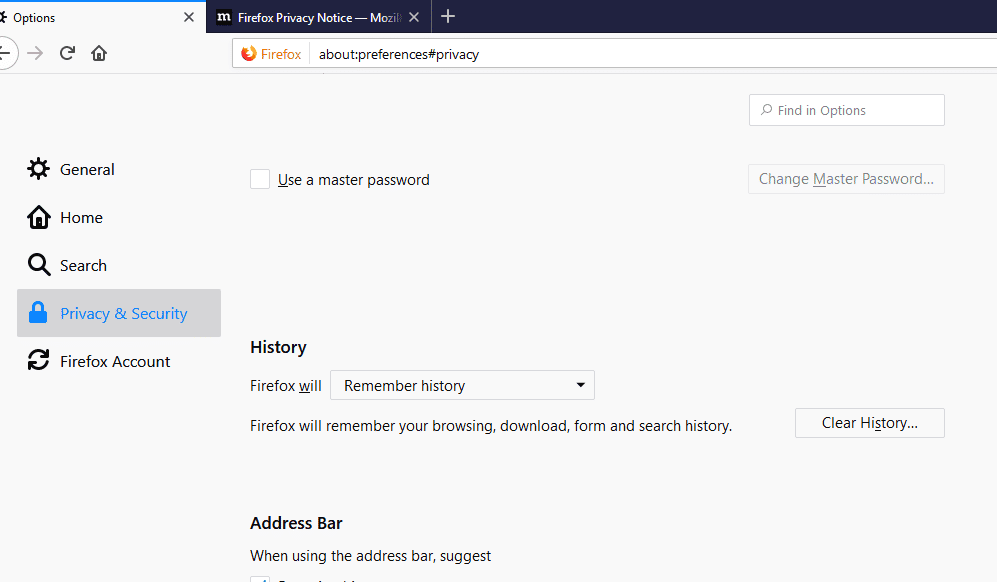
5. V časti História z rozbaľovacej ponuky „ Firefox bude(Firefox will) “ vyberte „ Použiť vlastné nastavenia pre históriu(Use custom settings for history) “.

6. Teraz(checkmark) zaškrtnite „ Vždy používať režim súkromného prehliadania(Always use private browsing mode) “.

7. Zobrazí sa výzva na reštartovanie Firefoxu(Firefox) , kliknite na tlačidlo Reštartovať Firefox teraz(Restart Firefox now) .
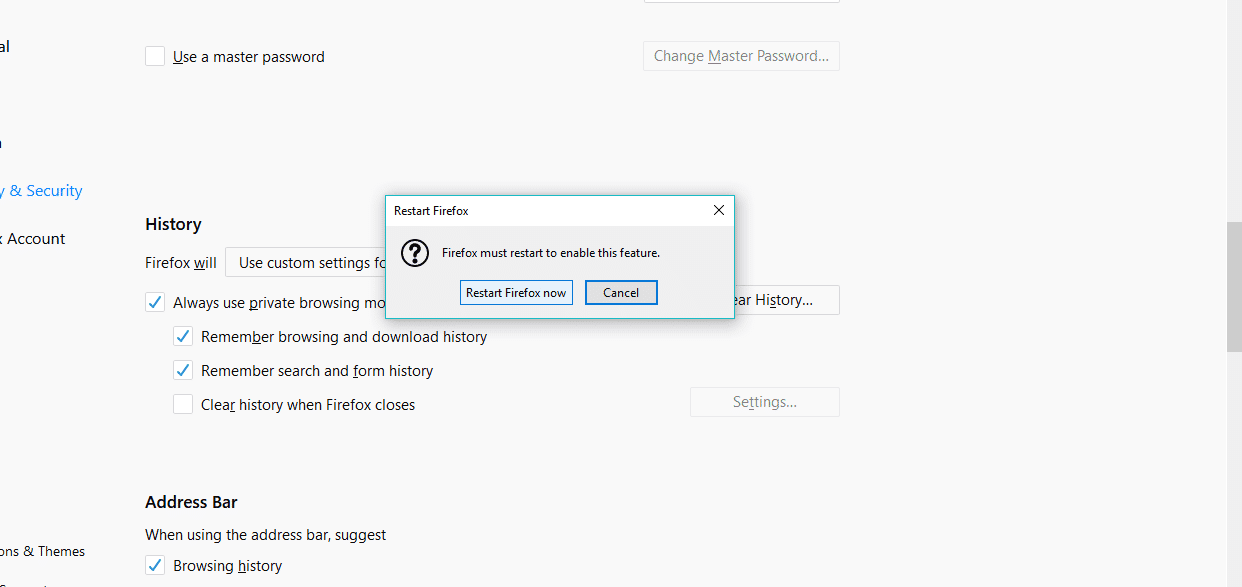
Po reštartovaní Firefoxu(Firefox) sa otvorí v režime súkromného prehliadania. A teraz, kedykoľvek predvolene otvoríte Firefox , vždy sa spustí v režime súkromného prehliadania.(always start in private browsing mode.)
Predvolene(Default) vždy spúšťajte Internet Explorer v režime súkromného prehliadania(Private Browsing Mode)
Ak chcete vždy spustiť webový prehliadač ( Internet Explorer ) v režime anonymného prehliadania, postupujte podľa nasledujúcich krokov:
1. Vytvorte odkaz na Internet Explorer(shortcut for Internet Explorer) na pracovnej ploche, ak neexistuje.
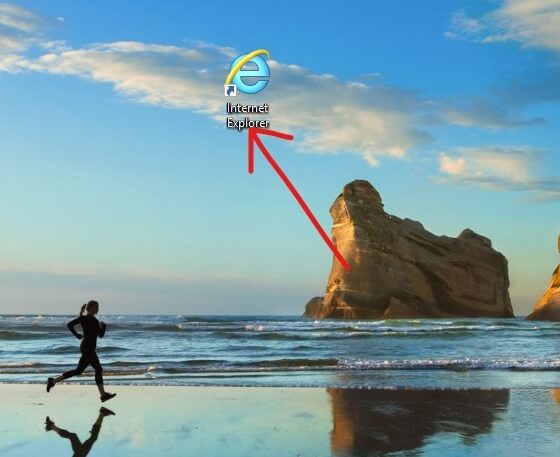
2. Kliknite pravým tlačidlom myši na ikonu Internet Explorer a vyberte položku Vlastnosti( Properties) . Prípadne môžete tiež vybrať možnosť vlastností z ikony na paneli úloh alebo v ponuke Štart.

3. Teraz pridajte –private na koniec cieľového poľa, ako je znázornené na obrázku nižšie.
Poznámka:(Note:) Medzi .exe a –private by mala byť medzera .
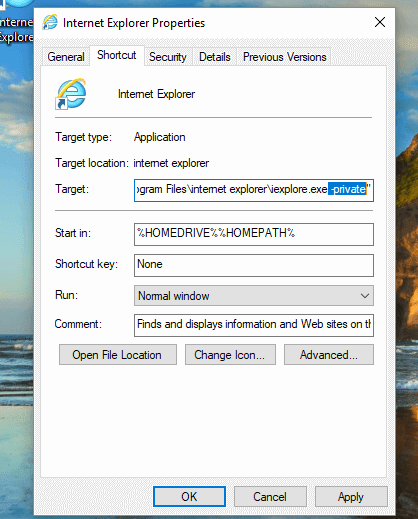
4. Kliknutím na tlačidlo Použiť( Apply) a potom na tlačidlo OK použijete zmeny.

Teraz, kedykoľvek spustíte Internet Explorer pomocou tejto skratky, vždy sa spustí v režime prehliadania InPrivate .
(Start Microsoft Edge)Predvolene (Default)spustite Microsoft Edge v režime súkromného prehliadania(Private Browsing Mode)
(Start Internet Explorer)Predvolene (Default)spustite Internet Explorer v režime súkromného(Private Browsing Mode) prehliadania
Neexistuje spôsob, ako vždy automaticky otvoriť Microsoft Edge v režime súkromného prehliadania. Súkromné okno musíte otvoriť manuálne vždy, keď k nemu chcete pristupovať. Postupujte podľa nasledujúcich krokov:
1. Otvorte Microsoft Edge kliknutím na jeho ikonu alebo vyhľadaním pomocou vyhľadávacieho panela.
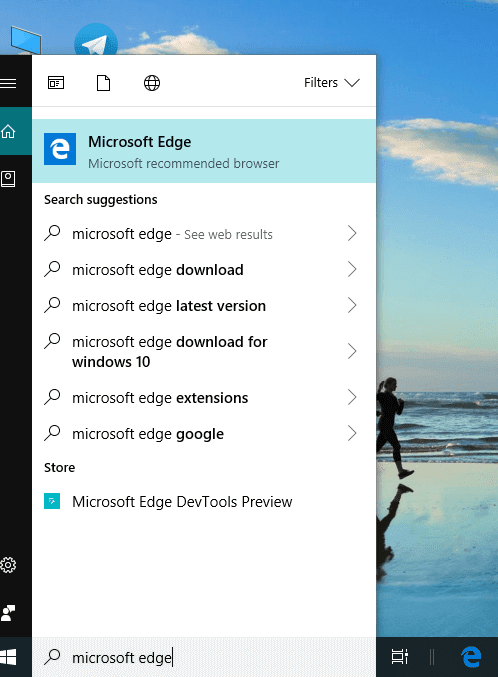
2. Kliknite na ikonu troch bodiek(three dot icon) v pravom hornom rohu.

3. Teraz kliknite na možnosť Nové okno InPrivate .(New InPrivate)

Teraz sa otvorí vaše okno InPrivate , tj režim súkromného prehliadania, a môžete prehliadať bez obáv, že by niekto narušil vaše údaje alebo súkromie.
Odporúčané:(Recommended:)
- External Hard Drive Not Showing Up or Recognized? Here is how to fix it!
- Ako nainštalovať ADB (Android Debug Bridge) na Windows 10(How to Install ADB (Android Debug Bridge) on Windows 10)
- Zakázať touchpad, keď je myš pripojená v systéme Windows 10(Disable Touchpad when Mouse is connected in Windows 10)
- Nainštalujte a nakonfigurujte XAMPP v systéme Windows 10(Install And Configure XAMPP on Windows 10)
Dúfam, že tento článok bol užitočný a teraz môžete predvolene vždy spustiť webový prehliadač v režime súkromného prehliadania (Always Start Web Browser in Private Browsing Mode by Default), ale ak máte stále nejaké otázky týkajúce sa tohto návodu, neváhajte sa ich opýtať v sekcii komentárov.
Related posts
Vytvorte skratky režimu súkromného prehliadania pre váš webový prehliadač
Ako spustiť anonymné prehliadanie vo vašom obľúbenom prehliadači
Zapnite režim súkromného prehliadania v prehliadačoch Chrome a Opera
Automaticky obnovujte webové stránky vo svojom prehliadači
Top 10 anonymných webových prehliadačov na súkromné prehliadanie
Odstráňte adware a kontextové reklamy z webového prehliadača
Automaticky obnovujte webové stránky vo webovom prehliadači
Ako aktualizovať webový prehliadač na počítači
Ako vytvoriť jednu stranu na šírku v programe Word
Ako zmeniť Chrome ako predvolený prehliadač
Ako vymazať históriu prehliadania v ľubovoľnom prehliadači
Čo je obmedzený režim YouTube a ako ho povoliť?
Nájdite súradnicu GPS pre akúkoľvek polohu
Ako vymazať históriu ľubovoľného webového prehliadača
Ako otvoriť hry Steam v režime okna
Nemôžete sa pripojiť k webu WhatsApp? Opravte nefunkčný web WhatsApp!
Nastavte Google Chrome ako predvolený webový prehliadač pre Mac a iOS
Ako spustiť program Outlook v núdzovom režime
Ako zmeniť predvolený prehliadač na Windows, Mac, iPhone a Android
Ako hľadať slovo alebo text na webovej stránke v ľubovoľnom webovom prehliadači
